- Зохиолч Abigail Brown [email protected].
- Public 2023-12-17 06:56.
- Хамгийн сүүлд өөрчлөгдсөн 2025-01-24 12:18.
Юу мэдэх вэ
- Хамгийн хялбар арга: iTunes танд боломжтой шинэчлэлтийг мэдэгдэхийг хүлээгээд дэлгэцэн дээрх зааврыг дагана уу.
- Mac дээр гараар шинэчлэхийн тулд: Mac App Store руу ороод Updates дээр дарна уу. Хэрэв iTunes шинэчлэлт байгаа бол Суулгах дээр дарна уу.
- Windows PC: Apple-ийн програм хангамжийн шинэчлэлтийг ажиллуулаад iTunes-ийг хайж олох, эсвэл iTunes-ийг нээж, Тусламж > Шинэчлэлт шалгах-г сонго.
Энэ нийтлэлд iTunes-ийг Mac эсвэл Windows компьютер дээр хэрхэн шинэчлэх талаар тайлбарласан болно.
Доод шугам
ITunes-г шинэчлэх хамгийн хялбар арга бол танаас бараг юу ч хийхгүй байхыг шаарддаг. Шинэ хувилбар гарах үед iTunes танд мэдэгдэх бөгөөд iTunes-ийг эхлүүлэх үед шинэчлэлтийн мэдэгдэл гарч ирнэ. Хэрэв та тэр цонхыг хараад шинэчлэхийг хүсвэл дэлгэцэн дээрх зааврыг дагана уу, та iTunes-ийн хамгийн сүүлийн хувилбарыг богино хугацаанд ажиллуулах болно.
Mac дээр iTunes-ийг гараар хэрхэн шинэчлэх вэ
Mac дээрх iTunes-ийг шинэчлэхийн тулд бүх Mac дээр macOS-д суулгасан Mac App Store програмыг ашиглана уу. Apple-ийн бүх програм хангамжийн шинэчлэлтүүд (мөн зарим гуравдагч талын хэрэгслүүд) энэ програмыг ашиглан хийгддэг. App Store цонхны дээд хэсэгт байгаа Updates-г сонгоно уу. Хэрэв iTunes-ийн шинэчлэлт байгаа бол Суулгах-г сонгоно уу.
MacOS Catalina эсвэл түүнээс хойшхи хувилбартай Mac компьютерууд дээр Apple Music iTunes-г орлуулсан. Apple MacOS-ийн хуучин хувилбарууд дээр iTunes-ийг дэмждэг хэвээр байна. Windows-д зориулсан iTunes-г одоогоор дэмжсэн хэвээр байна.
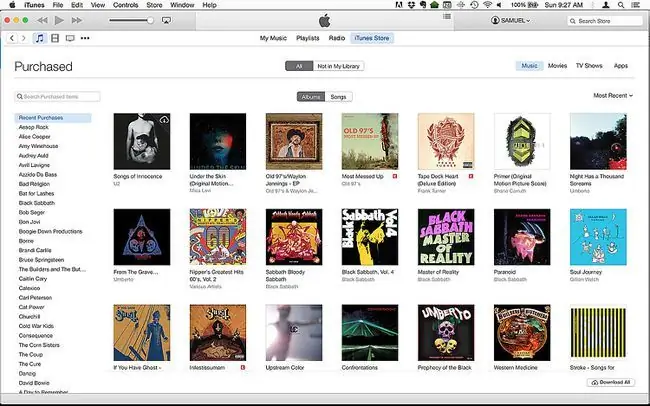
iTunes дотроос iTunes-ийг шинэчлэх арга бас бий. iTunes цэс рүү очоод, дараа нь Шинэчлэлт байгаа эсэхийг шалгана уу. Гарч ирэх цонхонд iTunes татаж авах гэснийг товшино уу. Дараа нь iTunes шинэчлэлтийн хажууд байгаа Update товчийг дарна уу. Дараа нь App Store програм iTunes-ийн шинэ хувилбарыг татаж аваад автоматаар суулгана.
Шинэчлэлт дууссаны дараа энэ нь App Store-ын дээд хэсгээс алга болж, дэлгэцийн доод хэсэгт байрлах Сүүлийн 30 хоногт суулгасан шинэчлэлт хэсэгт харагдана.
Windows компьютер дээр iTunes-г шинэчлэх
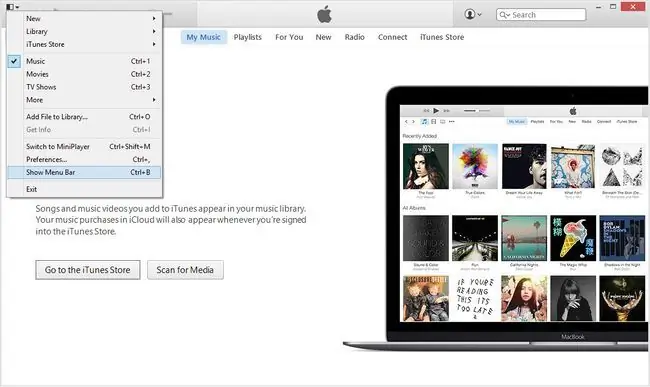
Та iTunes-ийг компьютер дээрээ суулгахдаа iTunes-ийн шинэчлэлтийг удирддаг Apple Software Update програмыг мөн суулгадаг. Танд Apple-ийн програм хангамжийн шинэчлэлийн хамгийн сүүлийн хувилбар байгаа эсэхээ шалгаарай. Ингэснээр асуудлаас зайлсхийх боломжтой.
Үүнийг шинэчлэхийн тулд Apple програм хангамжийн шинэчлэлтийг ажиллуулна уу. Хөтөлбөрийг эхлүүлэх үед таны компьютерт шинэчлэлт байгаа эсэхийг шалгадаг. Хэрэв эдгээр шинэчлэлтүүдийн аль нэг нь Apple-ийн програм хангамжийн шинэчлэлт бол Apple-ийн програм хангамжийн шинэчлэлтээс бусад бүх нүдийг арилгасны дараа Суулгах-г сонгоно уу.
Шинэчлэлтийг татаж аваад суулгасны дараа Apple-ийн програм хангамжийн шинэчлэлт дахин ажиллаж, шинэчлэх боломжтой програмуудын шинэ жагсаалтыг харуулна. Жагсаалтад iTunes байгаа бол iTunes хайрцгийг сонгоод, дараа нь Суулгах-г сонго. Уг хэрэгсэл нь iTunes болон таны сонгосон Apple-ийн бусад программ хангамжийг шинэчлэх болно.
iTunes-н хувилбарыг бууруулах
ITunes-ийн шинэ хувилбарууд бараг үргэлж өмнөх хувилбаруудаас илүү сайн байдаг, гэхдээ тэр болгонд биш, хэрэглэгч бүрт тийм биш. Хэрэв та iTunes-г сайжруулсан ч таалагдахгүй байвал өмнөх хувилбар руугаа буцна уу.






